Dacă dușmanul nu se preda ...

Scanarea de la astfel de surse este dificilă, metodele de depășire care sunt descrise în articol. Deci, Moire este o luptă!
De unde a venit?
Moire [Fr. moire] - fenomen parazit apare ca rezultat al interferenței (coliziune) de mai multe grile periodice una față de cealaltă. Mai puțin frecvente oaspeți atunci când se scanează un produs tipărit, atunci când sunt aplicate două modele periodice: linie de scanare format de elemente ale scanerului CCD și punctele semitonuri care constituie imaginea (raster). Moire se manifestă sub forma unor regiuni alternante cu batete caracteristice de luminozitate. Când scanați fotografii sau diapozitive - numai pe anumite scene, în care există structuri periodice (țesături, grătare, etc.). Pentru efect, vezi Fig. 1.
Uneori se produce moaré atunci când se imprimă, atunci când sunt încălcate colțurile optimizate ale producției de filme separate prin culori - fie în stadiul de extracție a fotografiilor, fie în imprimantă în timpul instalării din cauza neglijenței personalului. Trebuie reamintit faptul că schimbarea valorilor standard ale unghiurilor de înclinare ale rasterelor fără acordul cu tehnologul de producție este inacceptabilă. Atunci când utilizați vopsele personalizate, consultările cu un specialist nu dăunează.
Avertizat - înarmat: moiré în timpul scanării
Banda de preempțiune: alegerea rezoluției.
Aceasta este etapa cea mai importantă, aspectul moirei, adică calitatea imaginii, depinde direct de ea. Pentru a păstra rezoluția maximă a originalului, rezoluția de scanare trebuie să fie mai mare decât rezoluția scanerului (rezoluția optică sau reală). Alegerea unei valori diferite conduce la utilizarea algoritmilor de interpolare matematică. Dacă factorul de scalare este un multiplu al rezoluției optice, erorile introduse prin interpolare vor fi minime. Acest lucru este minunat pentru scanarea diapozitivelor, a fotografiilor - a oricăror originale care nu au elemente discrete.
Există două metode de scanare a produselor tipărite. Primul este de a crește în mod semnificativ rezoluția de scanare în comparație cu faptul că în reducerea ulterioară a imaginii artefactele din corecții sunt reduse proporțional. Rezultatele bune sunt obținute prin scanarea la rezoluția dublă. O astfel de "marjă de calitate" (600 dpi în loc de standardul 300 dpi pentru o linie de 150 lpi) va ajuta la reducerea efectului distructiv al filtrelor asupra valorilor neobișnuite ale ochiului.
Cea de-a doua metodă se bazează pe faptul că, după scanare, va trebui să distrugeți imaginea (cel puțin pentru a reduce discreența punctelor raster). Prin urmare, pentru a reduce probabilitatea de aspect moiré, puteți seta rezoluția de scanare de la calcul pentru a dubla frecvența circuitului dispozitivului de ieșire, minus 10 pixeli. Calitatea imaginii va rămâne ridicată, iar interpolarea va reduce automat moartea la scanare - rămâne doar pentru a determina dacă blurul este suficient sau sunt necesare măsuri suplimentare. Prin urmare, la o linie de 150 lpi, rezoluția imaginii scanate trebuie aleasă la 290 dpi, la 175 lpi - 340 dpi și la 200 lpi - 390 dpi. Rezoluțiile mai mici, spre deosebire de prima metodă, reduc semnificativ timpul de scanare.
Mijloace regulate.
Al doilea pas în tratarea moiré este setarea opțiunilor speciale la scanare. Marea majoritate a scanerelor moderne au software care vă permite să eliminați moire la etapa de scanare. Trebuie doar să alegeți tipul de material care trebuie scanat (ziar, revista, mat, etc.) - restul va fi realizat de programul propriu-zis. Printre caracteristicile suplimentare ale software-ului - eliminarea eficientă a rasterului sau reducerea vizibilității punctelor raster (descreening).
Acest lucru rezolvă fundamental problema moartea. Dar dacă software-ul scanerului nu are astfel de capabilități sau rezultatele muncii sale nu vă sunt potrivite, va trebui să rezolvați singur problemele. Iată câteva bune tehnici.
Scară de distrugere: estimați cantitatea de moară.
După aceasta, evaluați imaginea ca întreg (compozit) și fiecare canal separat. Acest lucru va reduce la minim pierderile de calitate, deoarece corecția va fi limitată doar la canalul de probleme. De regulă, cea mai mare moiré după scanare este observată în canalul albastru, mai rar - în verde. Influența roșie a moartelor este extrem de rară.
Unghi de impact.
Dacă imaginea scanată are moiré într-un singur canal, utilizați metoda de rotație originală. Uneori, oferă rezultate bune și constă în scanarea unei imagini plasate în scaner sub un anumit unghi.
De ce funcționează acest lucru? Faptul că unghiul de cotitură pentru fiecare raster de printare color (unghiuri standard: Galben = 0 °, Cyan = 15 °, Magenta = 75 ° și negru = 45 °). Pentru negru, culoarea cea mai contrastant, o valoare este ales deoarece este subiectiv la 45 ° puncte raster puțin vizibile, iar la 0 ° este paralelă cu sistemul optic al ochiului, maximul (galben - low-contrast).
Aceste trăsături ale percepției ochiului uman vor contribui, de asemenea, la reducerea morii. Dacă imaginea este dominată de nuanțe roșii, rotiți imaginea 30 ° și scanați în această poziție. 75 ° (unghiul vopselei magenta, ca cea mai contrastanta componenta a rosu) minus 30 ° va da 45 °, ceea ce va conduce la cea mai necorespunzatoare moara.
Desigur, după scanarea imaginii într-un unghi, ea trebuie returnată în forma sa originală. Pentru a face acest lucru, există un conducător: după desenarea unei linii de-a lungul marginii imaginii, trebuie să selectați operația Rotate Arbitrary - valoarea necesară va fi deja în fereastra de dialog.
Pregătirea artificială: utilizarea filtrelor
În cazul în care rezultatul rotației imaginii nu este dată, sau din motive evidente, nu este posibil (rotirea imaginii mari conduce la îndepărtarea de fragmente ale zonei scanate), se va muta la metodele distructive. Cele mai populare filtre grup Blur (Blur). Există opțiuni posibile - Smart Blur și Gaussian Blur, Median (grup de zgomot filtru), Custom (reprezentant al grupului Altele). Repet că este mai bine să influențați Moire prin aplicarea filtrelor fiecărui canal separat, luând în considerare imaginea reală din acesta. Apoi, veți obține cea mai bună calitate posibilă în condițiile dvs.
Dacă prima încercare nu reușește să suprime Moire la un nivel acceptabil, va ajuta metoda aproximării graduale (aplicați valori de economisire și repetați operația de filtrare de mai multe ori). Acest lucru oferă un rezultat mai bun obiectiv decât o singură aplicație cu valori mari ale parametrilor.
Opțiunea 1.
Filtrul Median. De regulă, valoarea Radius este setată în intervalul de 1-3 pixeli (cu cât este mai bună calitatea imaginii scanate, cu atât este mai mică valoarea). Regula generală: 3 pixeli pentru ziare, 2 pentru reviste, 1 pentru cărți.
Opțiunea 2.
Filtru cel mai simplu și, prin urmare, rar folosit - Gaussian Blur. Ea suprimă în mod eficient moiré, estompând întreaga imagine. Regula principală nu este să o exagerați, începeți cu mici valori (raza de 0.7-1.2 pixeli). Dacă este necesar, aplicați filtrul din nou.
Opțiunea 3.
Rezultate bune sunt obținute de filtrul personalizat (cu coeficienți în diagonalele matricei egale cu unul). Creșterea valorii celulei centrale slăbește efectul acesteia. Nu uitați să reglați parametrul Scale - valoarea sa ar trebui să fie egală cu suma valorilor tuturor celulelor matricei.
Imaginea din canalul albastru după scanare este prezentată în Fig. 2. Mai jos sunt rezultatele aplicării filtrelor Gaussian Blur, Median și Custom.
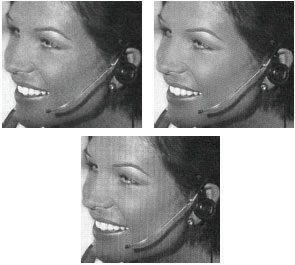
Fig. 2
Compararea rezultatelor filtrelor medii (2 pixeli), neclarității gaussiene (1 pixel) și personalizate
Reducerea amenințării: reeșantionare
Următorul pas este să reduceți rezoluția la cea optimă pentru imprimare (ImageoImage SizeoResize). Metoda de interpolare Smoother (apărută în Photoshop CS) oferă cele mai bune rezultate în comparație cu standardul Bicubic sau Sharper (acesta din urmă funcționează bine cu creșterea). Există utilități care reduc imaginile cu păstrarea maximă a detaliilor (de exemplu, ResizeIt, dar din cauza prevalenței scăzute nu le considerăm).
În stadiul de scalare cu reducere, distorsiunea este redusă la un nivel în care acestea devin aproape invizibile. În acest caz, calitatea (comparativ cu rezultatul transformărilor pe o imagine cu o rezoluție de 300 dpi) este mai bună.
Câștigăm dușmanul: micșorează discrepanța punctelor raster
De regulă, după eliminarea moirelor, trebuie să eliminați raster-ul. Un favorit universal recunoscut în Photoshop este filtrul Despeckle (Remove stains). Dar uneori nu este suficient să o aplici o singură dată. Apoi trebuie să repetați operațiunea sau să efectuați NoiseoMedian (Noise Middle) cu o valoare a radiusului de 1-2 pixeli. O opțiune alternativă este filtrul Gaussian Blur cu valori mai mici (0,3-0,6 pixeli). Rezultatele sunt prezentate în Fig. 3.

Fig. 3
De la stânga la dreapta: Despeckle single;
Despeckul, aplicat de două ori;
Blur gaussian (Radius = 0,6 pixeli);
Median (Radius = 1 pixel)
Umplem rănile: o mai mare claritate
Filtrele care elimină moiré și raster reduc claritatea imaginii. După "intervenția chirurgicală intensivă", trebuie să urmeze neapărat "terapia reparatorie". Cu toate acestea, crescând claritatea imaginii, nu trebuie să pierdem din vedere faptul că, în același timp, punctele raster devin vizibile. Aici trebuie să găsiți echilibrul optim.
Vom descrie mai multe metode de ascuțire în timp. Ca și înainte, toate valorile din exemple sunt date pentru o rezoluție de 300 dpi și se fac corecții la o scară de 100%.
Opțiunea 1.
Metoda cea mai directă este de a aplica filtrul Mască Unsharp pe întreaga imagine. Ca punct de plecare poate fi setat la: Cantitate = 100%, Radius = 1,5, Prag = 4 (intervalul pentru rezultate optime Cantitate 50-100%, Radius - 1-3 pixeli, Prag - 2-5).
Spre deosebire de filtrele de erodare, Masca Unsharp este de dorit să se aplice o dată - altfel, poate produce un efect nenatural. Dacă este necesar, rezultatul este înmuiat în modul Fade (FilteroFade) cu setările: transparență - 50%. Mod - Luminozitate. Valoarea fundamentală pentru suprimarea vizibilității zgomotului, legată direct de creșterea clarității imaginii, este parametrul Threshold. De regulă, este suficient să setați pragul 4-6 pentru a întrerupe toate tulburările de zgomot cele mai vizibile.
Opțiunea 2.
Mai avansată, deoarece mărește claritatea nu pe întreaga imagine, care este plină de creșterea zgomotului general și a rasterului, și selectiv - numai la granițele cu modificări puternice ale luminozității.
- Duplicați stratul de imagine - acesta va fi utilizat ca strat de corecție. Desaturați imaginea (HueoSaturation, Saturation = 0).
- Aplicați filtrul FilteroOtheroHigh Pass cu o valoare Radius de 1-2 pixeli.
- În paleta Straturi, comutați modul de amestecare pentru stratul de ajustare de la Normal la Suprapunere (sau Lumină moale).
Când lucrați cu imagini mari, valoarea parametrului Radius ar trebui să fie mai mare. Pentru a spori efectul, faceți numărul necesar de copii ale stratului de ajustare (deoarece claritatea este îmbunătățită prin duplicarea acestuia, mai degrabă decât prin mărirea parametrului Radius).
Opțiunea 3.
O altă tehnică bazată pe claritate crescută numai în zonele contrastante ale imaginii.
Fig. 4
Rezultatele clarității sporite, de la stânga la dreapta:
Opțiunea 1 cu setări - Cantitate = 200%, Radius = 1 pixel, Prag = 4;
Opțiunea 2 cu Radius = 1 pixel, aplicată de două ori;
Opțiunea 3 cu parametrii: Suma = 400%, Radius = 1, Pragul = 5
Că în luptă era ușor
Selecție de arme: filtre utilizate adesea pentru a reduce moartea
Efectul tuturor filtrelor se bazează pe schimbarea luminozității pixelilor - fie elementul central din regiunea specificată de valoarea Radius, fie în apropiere. Acest lucru ia în considerare numai acele elemente ale căror luminozitate se încadrează în intervalul specificat (prag). După aceasta, filtrul trece la următorul pixel și așa mai departe.
Activitatea filtrului Median se bazează pe atribuirea elementului central în zona nivelului dominant de luminozitate. Numai pixeli cu valori de strălucire ușor diferite (definite de prag) sunt luate în considerare. Astfel, luminozitatea tuturor pixelilor dintr-o anumită regiune este mediată la o valoare dominantă.
Gaussian Blur ("Gaussian Blur") este un filtru simplu care estompează rapid imaginea cu un anumit grad. Legea de variație a neclarității este supusă distribuției Gaussian (primul ascuțit, apoi neted), motiv pentru care filtrul și-a luat numele. Elimină efectiv zgomotul și alte artefacte, inclusiv detaliile mici din imagine. Folosit foarte des. Are o setare unică - Radius.
Smart Blur este mai inteligent decât cel precedent, are aceleași parametri ca majoritatea filtrelor (Radius și Threshold). Vă permite să setați calitatea neclarității (Calitate blur). Acțiunea este foarte asemănătoare cu rezultatul neclarității canalului de luminanță în modul de culoare Lab.
Personalizat ("personalizat") modifică luminozitatea pixelilor în funcție de luminozitatea elementelor înconjurătoare, ținând cont de coeficienții lor de greutate, date sub forma unei matrice (5x5). Înmulțiți valorile de luminozitate ale pixelilor înconjurați de valorile celulelor situate în jurul valorii de valoarea celulei centrale a celulei (toate celulele goale ale matricei și pixelii corespunzători sunt ignorați). Are două setări: Scala slăbește acțiunea filtrului (acționează ca divizor pentru suma luminozității tuturor elementelor matricei, valoarea trebuie să fie egală cu suma valorilor tuturor celulelor matrice) și Offset - o ajustare mai precisă.
Războiul robotilor: software de auto-corecție
În plus față de metodele de corecție manuală, există utilitare care elimină automat artefactele din imagine. Desigur, ele nu pot înlocui lucrarea unui retoucher, dar uneori calitatea lor este suficientă. Multe, în plus față de eliminarea moiré și raster, permite ajustarea tonală. Rețineți cele mai notabile - Eye Auto Auto FX ($ 130), PhotoClean Shortcut (50 de euro) și Ehtensis Enhance (200 de dolari). Există versiuni demo pe site-urile de dezvoltare.
Fixați pierderile: filtre care sporesc claritatea imaginilor
Masca Unsharp ("Sharpness contour") este utilizată în etapa finală de procesare a imaginii scanate. Acțiunea este direct opusă filtrelor neclar - crește înălțimea, crescând contrastul pixelilor care se încadrează în intervalul specificat de luminozitate. Creșterea razei de influență (Raduis) duce la schimbări drastice. Principalul lucru nu este să exagerăm, altfel marginile zonelor de imagine cu modificări clare în luminozitate vor fi nenaturale. Parametrii de bază: prag - prag care reduce pixeli cu luminozitate care depășește intervalul admisibil; Radiusul determină grosimea conturului de claritate, Suma - gradul de impact.
High Pass filtrează componenta de înaltă frecvență a imaginii în forma ei pură. Adică, în imagine există doar zone cu modificări ascuțite în luminozitate, care sunt folosite pentru a găsi limitele obiectelor. În mod avantajos diferit de filtrul Uhsharp Mask în sensul că practic nu accentuează artefacte mici, cum ar fi granularitatea.
Marginile strălucitoare ("Margini strălucitoare"), spre deosebire de obiectivul tehnic al celui precedent, vor fi utile în activitatea creativă. El creează linii luminoase pe fundal întunecat, folosind metoda de căutare a granițelor contrastante implicate în High Pass.
Articole similare
Trimiteți-le prietenilor: